效果字制作分為三個(gè)部分:背景、字體效果、裝飾。背景使用了一張與主題相關(guān)的星空素材,微調(diào)了顏色;字體部分用了多個(gè)圖層,每一層用不同的樣式增加描邊、浮雕、紋理等;最后加上一些星光裝飾即可。下面就跟小編來了解一下吧!
Photoshop制作大氣的金色星戰(zhàn)標(biāo)題立體字
最終效果

1、創(chuàng)建950*550像素畫布,將星空素材置入到背景圖層上方,然后按畫布大小調(diào)整尺寸。
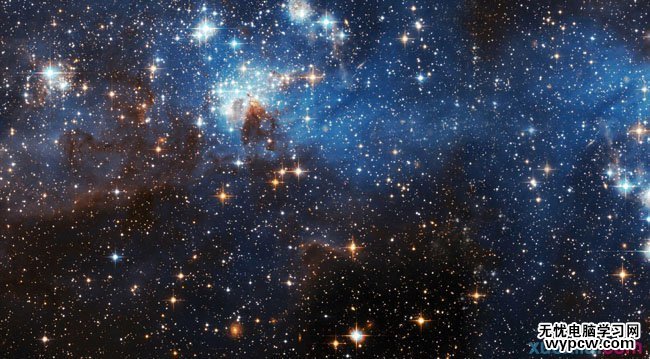
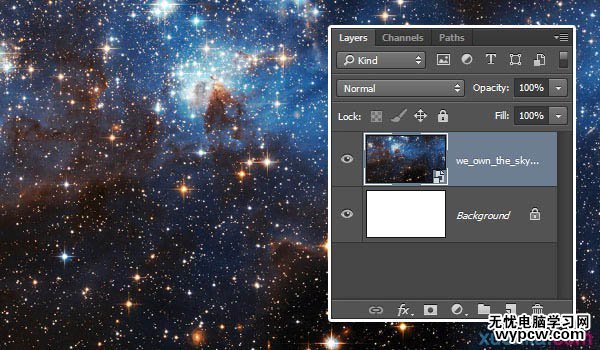
2、雙擊星空?qǐng)D層,應(yīng)用圖層樣式中的顏色疊加,設(shè)置混合模式為正片疊底,顏色為#a6a6a6。
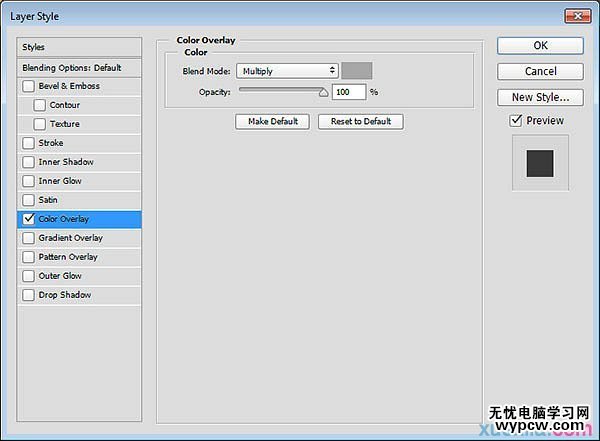
3、這樣會(huì)讓星空背景稍微變暗一點(diǎn)。在圖層面板,點(diǎn)擊添加純色調(diào)整圖層。
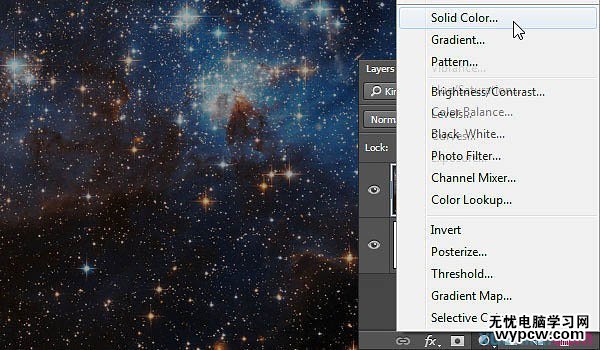
4、選用顏色#fced82,設(shè)置調(diào)整圖層混合模式為正片疊底,不透明度為25%。
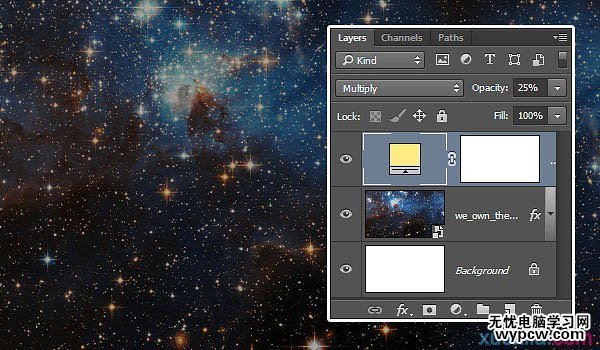
5、下載SF Distant Galaxy字體。字母S和T大寫。打開字體特性,設(shè)置字體顏色為#f2ece6,大小200點(diǎn),字高155點(diǎn),字間距50點(diǎn)。
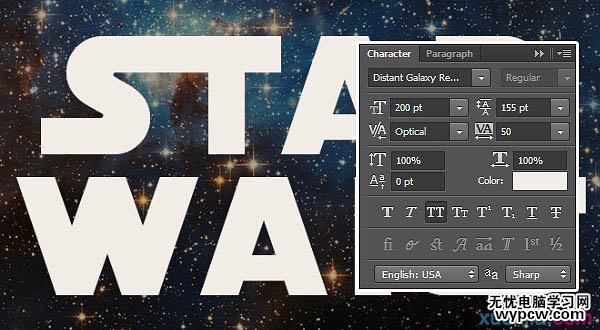
6、接下來調(diào)整各個(gè)字母之間的字間距。選定兩個(gè)字母進(jìn)行設(shè)置,設(shè)置如下:S和T字間距-50點(diǎn),AR字間距50點(diǎn),RS字間距-50點(diǎn)。
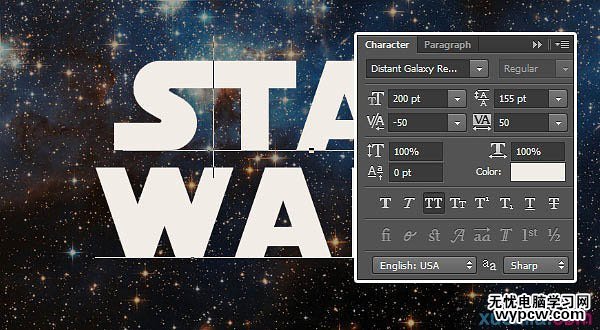
7、點(diǎn)擊選擇“類型>轉(zhuǎn)變?yōu)樾螤?rdquo;。
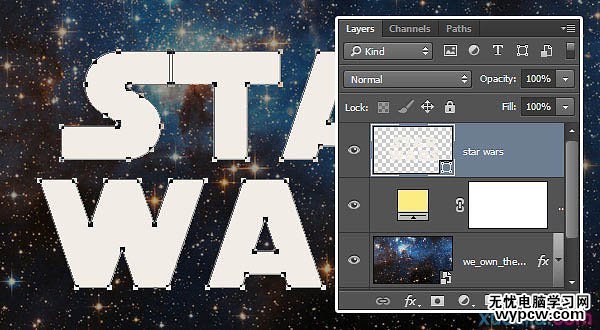
8、選擇直接選擇工具,點(diǎn)擊拖動(dòng)R字母尾巴的兩個(gè)點(diǎn),如下圖。
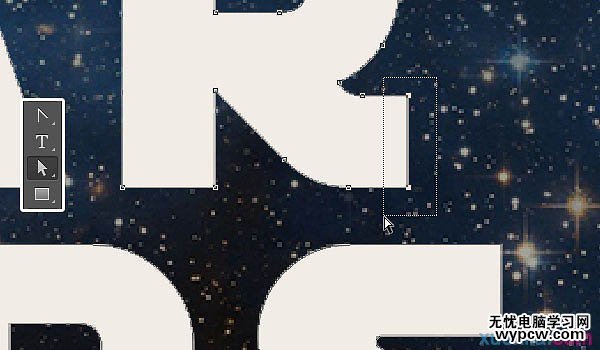
9、按著向右的方向鍵,將R字母的尾巴延伸到與S字母對(duì)齊。
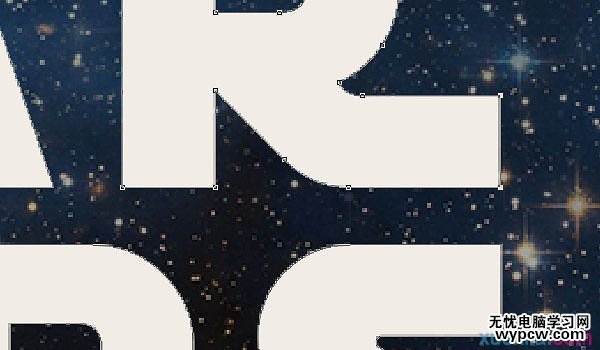
10、選擇右下的S字母的尾巴延伸到與旁邊的R字母接合,左上S字母同樣延伸至與下面W字母對(duì)齊。

11、雙擊形狀圖層,設(shè)置填充度為0,復(fù)制二次副本。
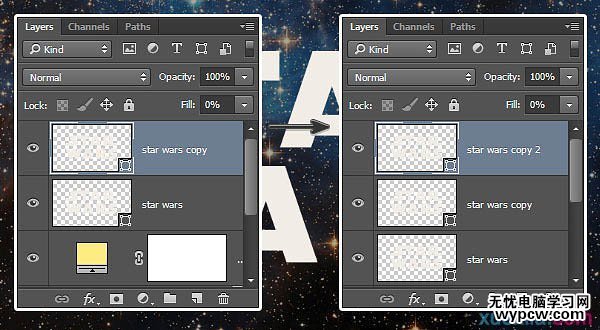
12、雙擊原來形狀圖層,應(yīng)用下面的圖層樣式。
點(diǎn)擊添加斜面和浮雕,設(shè)置樣式為描邊浮雕、大小3像素、光澤等高線逆向高斯、勾選消除鋸齒、高光模式為亮光。

點(diǎn)擊添加等高線,設(shè)置等高線為滾動(dòng)斜坡-遞減、勾選消除鋸齒。
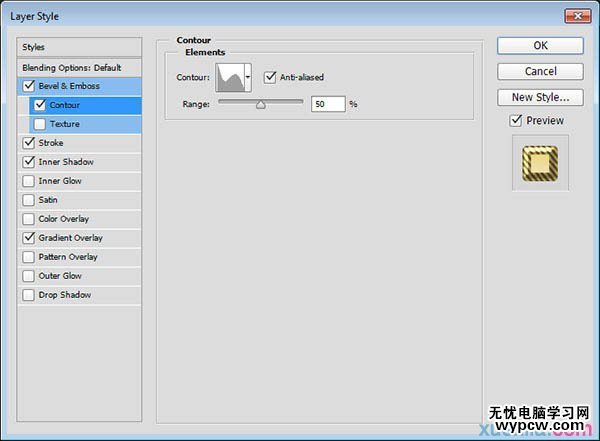
點(diǎn)擊添加描邊。設(shè)置大小10像素、位置居中、填充類型為漸變、樣式為反射、角度35度。使用Golden Dial Top X11漸變填充,然后點(diǎn)擊漸變編輯器,將顏色#f5e5a6替換為#e1ca71。
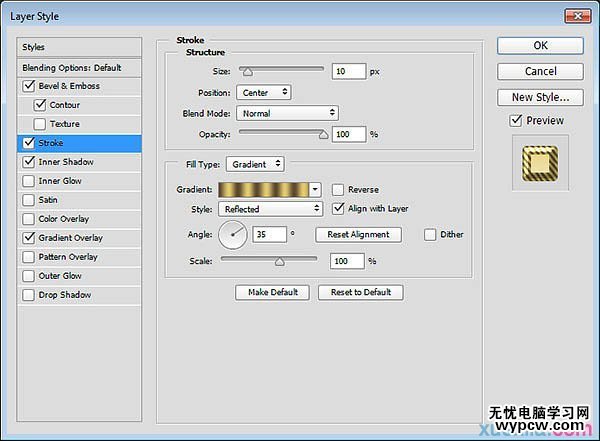
點(diǎn)擊應(yīng)用內(nèi)陰影。設(shè)置不透明度50%、距離0像素、大小1像素。
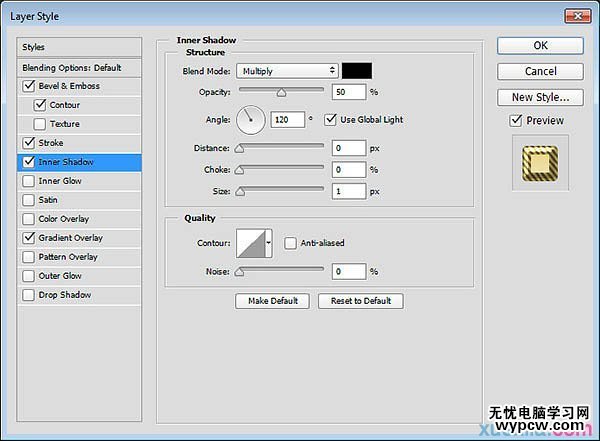
點(diǎn)擊添加漸變疊加,設(shè)置如下圖所示。
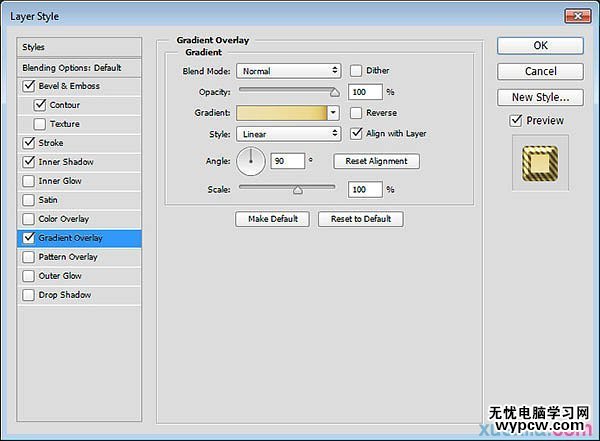
點(diǎn)擊漸變色條可以添加顏色控制點(diǎn),通過顏色控制點(diǎn),可以控制漸變的顏色和位置。同時(shí)可以點(diǎn)擊色條上端的不透明控制點(diǎn),調(diào)整不透明度和不透明漸變位置。具體設(shè)置的顏色和位置,如下:
#ede1b1 - 5%;#ecd98f - 75%;#e1ca71 - 88%;#be8936 - 100%;最后設(shè)置左邊不透明位置為5%。
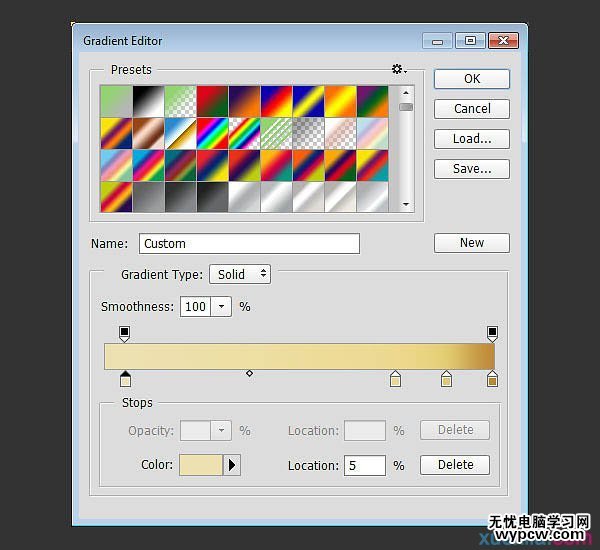
13、添加完圖層樣式后文字效果如下。
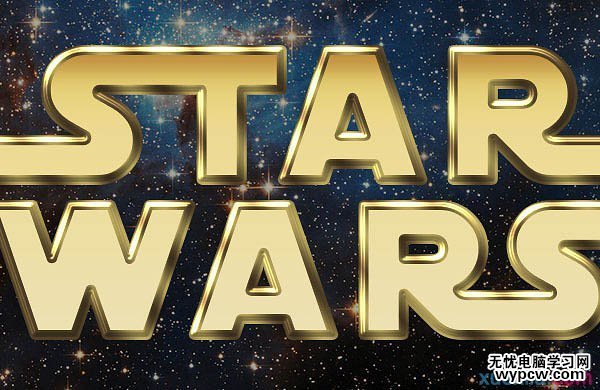
14、第一個(gè)復(fù)制的文字形狀圖層應(yīng)用以下的圖層樣式。
添加描邊,設(shè)置大小10像素、位置為居中、混合模式為疊加、填充類型為漸變、樣式為反射、角度90度、選用faucet 110漸變填充。
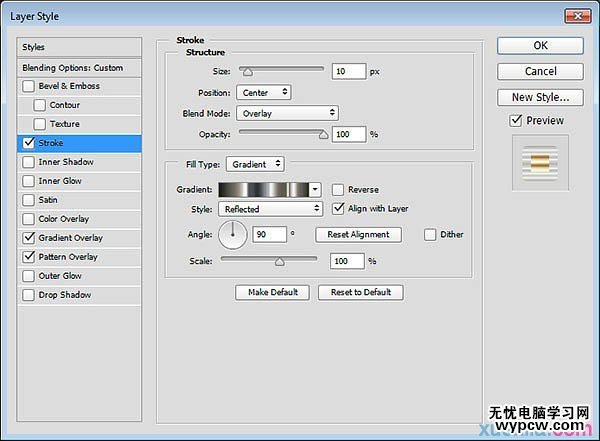
添加漸變疊加,設(shè)置混合模式為高光、勾選反向、選用Gold Dial Tops X7 – angled漸變填充。
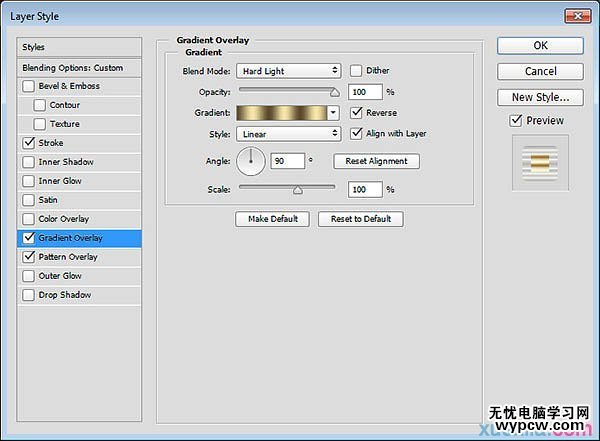
點(diǎn)擊添加圖案疊加,設(shè)置混合模式為疊加,圖案為metal_6-512px.jpg。

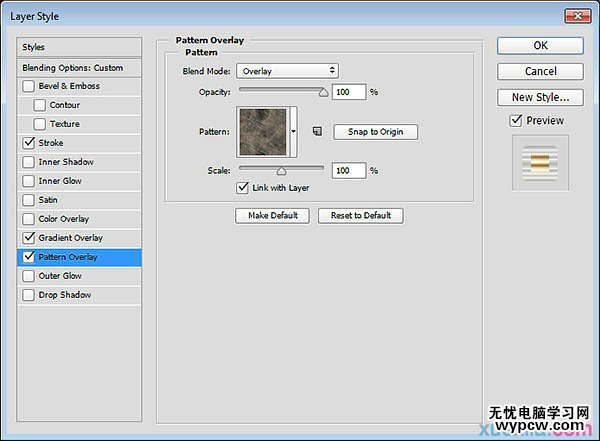
15、設(shè)置后效果如下圖所示。
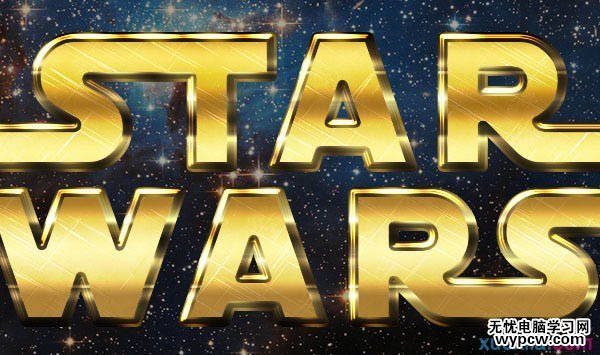
16、第二個(gè)復(fù)制的文字形狀圖層應(yīng)用以下的圖層樣式。
點(diǎn)擊添加斜面和浮雕,設(shè)置樣式為描邊浮雕、大小3像素、光澤等高線環(huán)形、勾選消除鋸齒、高光模式為亮光。
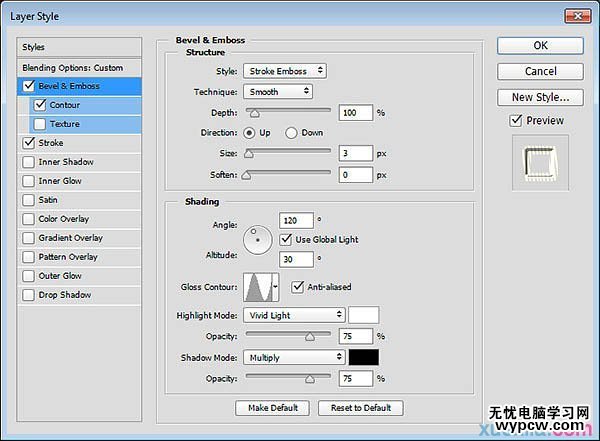
點(diǎn)擊添加等高線,設(shè)置等高線內(nèi)凹-深、勾選消除鋸齒。
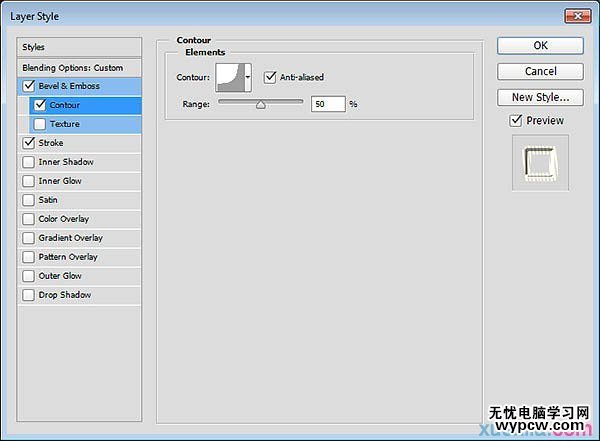
點(diǎn)擊添加描邊,設(shè)置大小10像素、位置為居中、混合模式為疊加、填充類型為漸變、樣式為反射、角度5度、選用Golden Dial Top X11漸變填充。
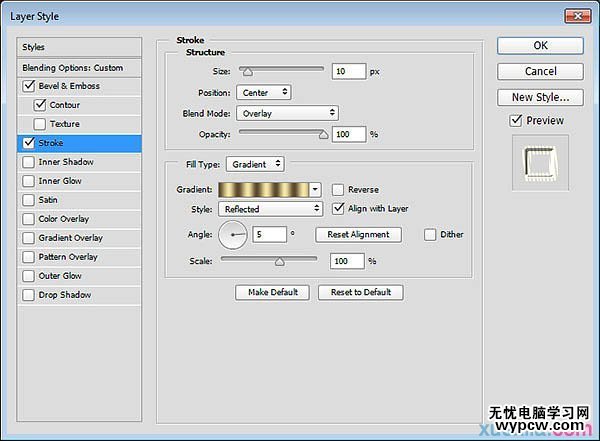
17、設(shè)置效果圖。
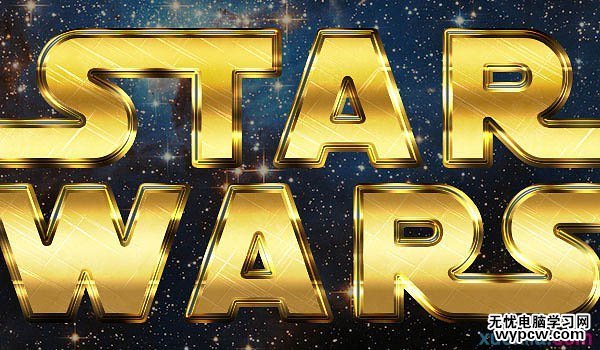
18、復(fù)制第二個(gè)復(fù)制形狀圖層,然后右擊選擇格柵化圖層樣式。重命名該圖層為發(fā)光,設(shè)置填充度為0。
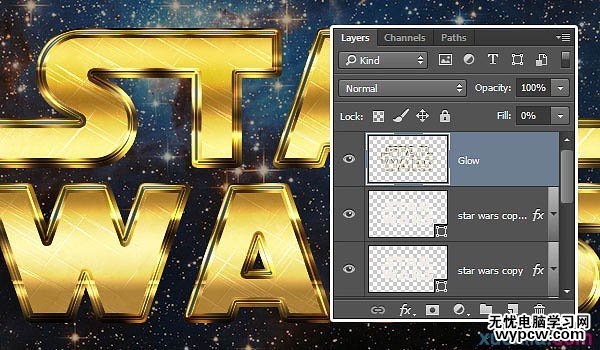
19、點(diǎn)擊添加發(fā)光圖層外發(fā)光效果,設(shè)置混合模式為線性光、顏色為#e7bf2a、大小為3像素。
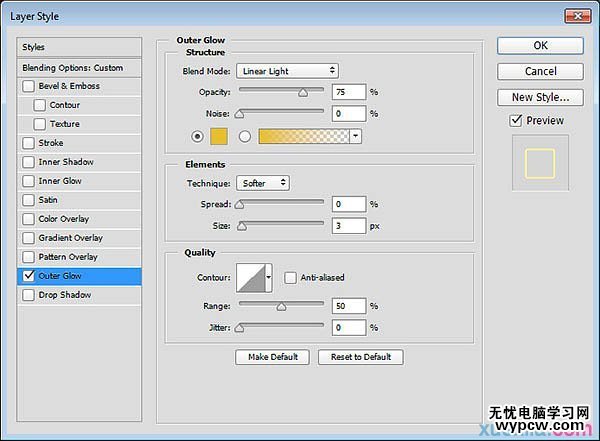

20、設(shè)置前景色為#ead994,選擇筆刷工具,在素材Stars and Flares Brush Set筆刷中選用S&F-12。

21、調(diào)出筆刷特性,設(shè)置形狀動(dòng)態(tài)如下圖所示。
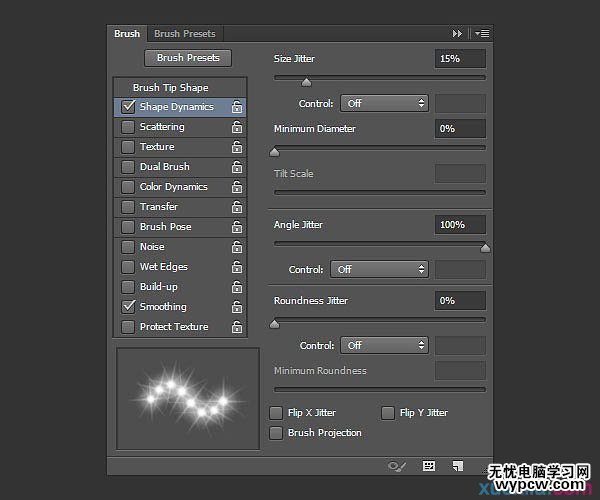
22、按自己喜好調(diào)整筆畫的大小,在全部圖層頂端創(chuàng)建新圖層,命名為耀斑,設(shè)置混合模式為線性光。然后隨意在自己喜歡的位置添加。
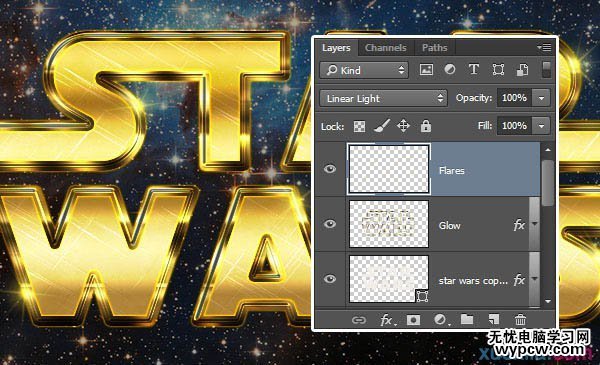
最終效果:

1.Photoshop全景圖制作
2.手把手教你用PS制作炫酷的UI界面
3.如何用PS制作扁平化長(zhǎng)投影效果
4.photoshop教程
5.PS快速制作立體字效果
6.PS批處理設(shè)計(jì)制作圖片展示
新聞熱點(diǎn)
疑難解答